لقد تم تسليم Photologo الجديد الخاص بك إلى صندوق بريدك الإلكتروني ولا يمكنك الانتظار لبدء توقيع صورك الثمينة، ولكنك لست متأكدًا من أين تبدأ؟
إذا كنت معتادًا على تحرير صورك في Lightroom، ولكن العلامة المائية ليست من نقاط قوتك، فقد قمت بإعداد برنامج تعليمي سهل حيث ستتعلم أسهل طريقة لتطبيق Photologo في إبداعاتك الرقمية باستخدام أداة العلامة المائية الخاصة به.
في بضع خطوات سريعة، سأوضح لك كيفية حماية صورك من الاستخدام غير المصرح به والبدء في بناء علامتك التجارية الشخصية.

خطوة بخطوة
أولاً، قم بالتثبيت والتشغيل لايت رومبالنسبة لهذا البرنامج التعليمي، سأستخدم Lightroom Classic CC. بعد ذلك، انقر فوق يستورد الزر الموجود في الزاوية اليسرى السفلية. يدعم Lightroom ملفات JPEG وPNG وRAW أيضًا.
فيما يلي دليل سريع للأدوات التي ستحتاجها:
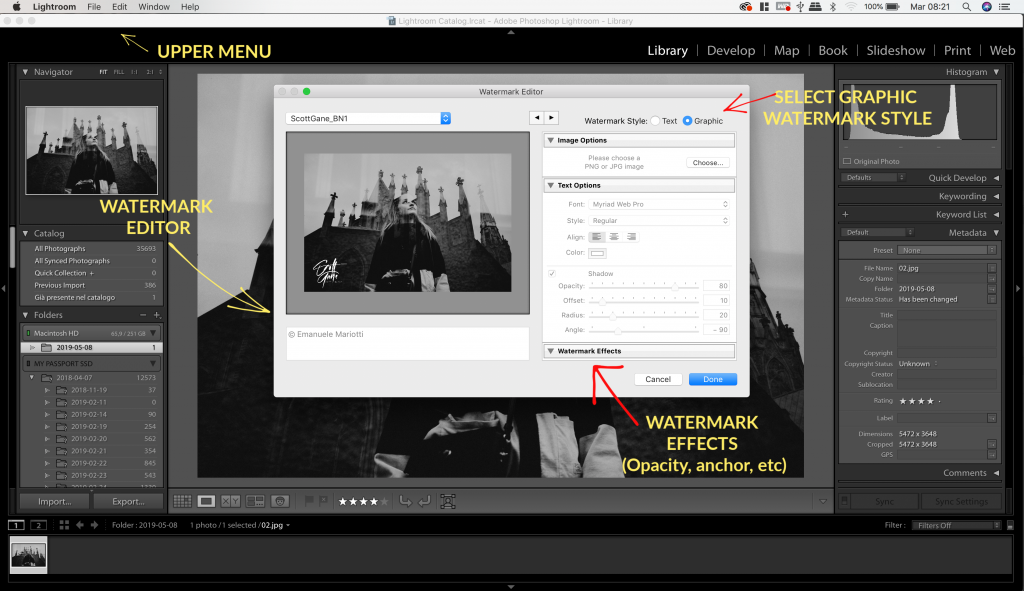
الآن حان الوقت لفتح محرر العلامة المائية. اذهب إلى الزاوية اليسرى العليا في القائمة الرئيسية: قائمة Lightroom > تحرير العلامات المائية (ماك) أو قائمة التحرير > تحرير العلامات المائية (Windows). نافذة محرر العلامة المائية صغيرة جدًا بشكل افتراضي. اقتراحي هو النقر فوق الزاوية اليمنى العليا من النافذة وسحبها لتكبيرها. سيؤدي هذا إلى جعل تطبيق Photologo وتحريره أسرع وأسهل كثيرًا.
3) في محرر العلامة المائية، حدد رسم بياني كما هو الحال نمط العلامة المائيةستظهر لك رسالة تطلب منك اختيار الملف الذي تحتاجه لتوقيع صورك. انتقل إلى المجلد الذي تخزن فيه ملفات Photologo واختر الملف الذي يناسبك بشكل أفضل. تم تصميم Photologo المخصص الخاص بك ليناسب مجموعة متنوعة من الحالات، لذا فإن الملف الذي تلقيته من الاستوديو الخاص بنا يحتوي على إصدارات متعددة مختلفة للاختيار من بينها.
ولكي نكون أكثر تحديدًا، يتم تسليم كل Photologo بالتنسيقات والأنواع التالية:
- الإصدارات بالأبيض والأسود
- دقة عالية ومنخفضة (لكلا اللونين)
- بصيغة ملف PNG
- ذات خلفية شفافة وجاهزة للتطبيق
بالنسبة للصور الداكنة أو المشبعة بالألوان، نقترح استخدام Photologo باللون الأبيض.
بالنسبة للصور ذات الألوان الفاتحة أو الخلفية الساطعة، اختر النسخة السوداء من شعارك.
4) قم بتوسيع القائمة المنسدلة "تأثير العلامة المائية": يمكنك الآن استخدام اللوحة التي تراها تغيير الحجم شعارك الخاص بالتوقيع واختيار نقطة الارتكاز لوضعه على صورتك. ثم، إذا كنت تريد الحفاظ على شعارك أكثر دقة، فما عليك سوى ضبط العتامة المستوى في نفس القائمة.
بمجرد ضبط إعدادات العلامة المائية وفقًا لتفضيلاتك، انقر فوق القائمة المنسدلة في الجزء العلوي الأيسر من النافذة حيث تقول مخصص، وحدد سحفظ الإعدادات الحالية كإعداد مسبق جديد. أدخل اسمًا محددًا مسبقًا للإعدادات الحالية (اخترت My-name_WhitePhotologo) ثم انقر فوق حفظ.
الخبر السار هو أنه يمكنك حفظ العديد من الإعدادات المسبقة للعلامة المائية باستخدام، على سبيل المثال، كل من الإصدارين الأبيض والأسود مع نقاط تثبيت مختلفة. ما عليك سوى تكرار الخطوات المذكورة أعلاه باختيار شعار Photologo مختلف واختيار موضع مختلف.
هام: لن ترى شعارك على صورك أثناء استخدام Lightroom. ميزة العلامة المائية يتم تطبيقه فقط عند التصدير. للقيام بذلك، انتقل إلى ملف>تصدير وافتح يصدّر في مربع الحوار، انتقل لأسفل إلى قسم العلامة المائية وحدد الإعداد المسبق للعلامة المائية الذي قمت بحفظه مسبقًا من القائمة المنسدلة، ثم انقر فوق يصدّر الزر الموجود في أسفل يمين النافذة.
صورك الآن موقعة وجاهزة للنشر!